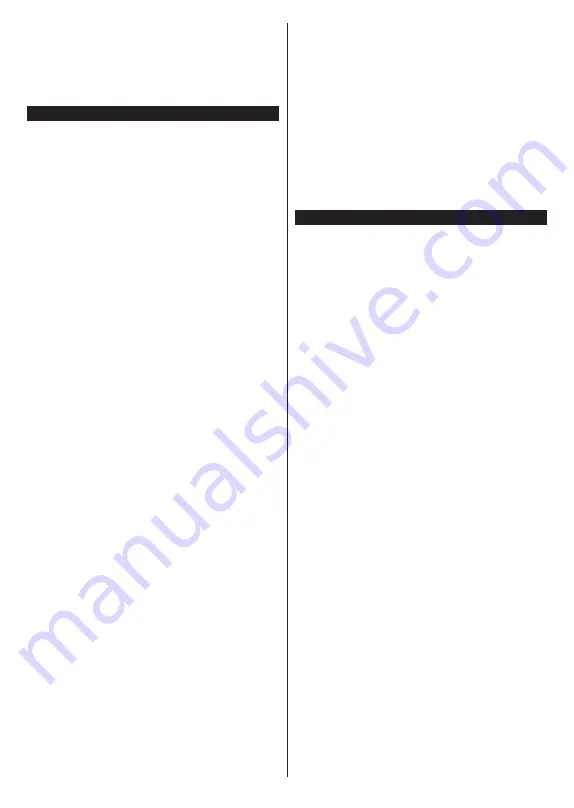
Čeština
- 33 -
Váš televizor nepodporuje žádné procesy stahování
z Internetu ve webovém prohlížeči.
Ne všechny stránky na internetu jsou podporovány. V
závislosti na místě mohou nastat problémy s obsahem.
V některých případech nebude možné přehrát video
obsah.
Systém HBBTV
HbbTV (Hybrid Broadcast Broadband TV) je nový
průmyslový standard, který hladce kombinuje TV
služby doručené prostřednictvím vysílání se službami
doručenými prostřednictvím širokopásmového
připojení. Umožňuje také přístup k internetovým
službám pouze pro spotřebitele pomocí připojeného
TV a set-top boxy. Služby poskytované prostřednictvím
HbbTV zahrnují tradiční vysílací kanály TV, catch-up
služby, video na vyžádání,EPG, interaktivní reklamu,
personalizaci, hlasování, hry, sociální sítě a další
multimediální aplikace.
Aplikace HbbTV jsou k dispozici na kanálech, kde
jsou označeny poskytovatelem vysílání. Vysílání
označí jednu aplikaci jako "automatické spuštění"
a ta se spustí na platformu automaticky. Aplikace
automatické spuštění jsou obvykle označeny malou
červenou ikonou tlačítka a upozorňují uživatele, že na
tomto kanálu je přístupná aplikace HbbTV. Pro otevření
stránky aplikace stiskněte červené tlačítko. Poté, co se
stránka zobrazí, můžete se vrátit do původního stavu
červené ikonky stisknutím červeného tlačítka. Můžete
přepínat mezi režimem ikony červeného tlačítka
stisknutím červeného tlačítka. Je třeba poznamenat,
že schopnost přepínání červeného tlačítka je zajištěna
aplikací a některé aplikace se mohou chovat odlišně
(jiné barevné tlačítka, jako například zelená, žlutá,
modrá, mohou být definovány pro některé další funkce,
např. zkratky).
V případě, že uživatel přepne na jiný kanál v době, kdy
je HbbTV aplikace aktivní (v režimu ikony červeného
tlačítka nebo v režimu plného UI), může se stát
následující.
• Aplikace může běžet dál.
• Aplikace může být ukončena.
• Aplikace může být ukončena a může být spuštěna
další aplikace autostart červeného tlačítka.
HbbTV umožňuje aplikace, které chcete získat jak z
širokopásmového připojení nebo televizního vysílání.
Vysílatel může umožnit oběma směry nebo v jednom
z nich. Nemá-li daná platforma k dispozici funkční
širokopásmové připojení, může stále spouštět aplikace
přenášené přes televizní vysílání.
Aplikace červeného tlačítka poskytuje odkazy k jiným
aplikacím. Uživatel pak může přejít na jiné aplikace
pomocí uvedených odkazů. Aplikace musí poskytnout
způsob vlastního ukončení; obvykle k tomu slouží
tlačítko
Exit
.
HbbTv aplikace používají tlačítka na dálkovém
ovládání pro interakci s uživatelem. Je-li zahájena
HbbTV aplikace, ovládání některých tlačítek vykonává
aplikace. Příklad: číselná volba kanálů nebude
fungovat na aplikaci teletextu, kde čísla ukazují stránky
teletextu.
HbbTV vyžaduje schopnost AV streaming pro danou
platformu. Existuje mnoho aplikací, které poskytují
VOD (video on demand - video na zakázku) a catch-up
TV služby. Uživatel může na dálkovém ovladači použít
tlačítka spustit, pauza, stop, dopředu a přetočit, aby
mohl pracovat s AV obsahem.
Poznámka:
Tuto funkci můžete povolit nebo zakázat z nabídky
Ochrany osobních údajů
v nabídce
Nastavení>Systém
.
Smart Center
Smart Center je mobilní aplikace, která běží na
platformách iOS a Android. Prostřednictvím vašeho
tabletu nebo telefonu můžete snadno přenášet své
oblíbené koncerty a programy z vašeho inteligentního
televizoru. Také, můžete spustit své aplikace, používat
tablet jako dálkový ovladač televizoru a sdílet
multimediální soubory.
Poznámka:
Schopnost využití všech funkcí této aplikace závisí
na vlastnostech vašeho televizoru.
Začínáme
Pro využití funkcí s podporou internetu, váš modem /
router musí být připojen k internetu.
DŮLEŽITÉ:
Ujistěte se, že televizor a mobilní zařízení
jsou připojeny ke stejné síti.
Pro možnosti sdílení médií musí být povolena
funkce
Sdílení Audia a Videa
(pokud je k dispozici).
Stiskněte tlačítko
Menu
na dálkovém ovladači,
zvolte
Nastavení>Systém>Další
a stiskněte tlačítko
OK
. Označte
Sdílení Audia a Videa
a změňte na
Povolené
. Nyní je váš televizor připraven pro připojení
k mobilním zařízením.
Nainstalujte aplikaci
Smart Center
do vašeho
mobilního zařízení.
Spusťte aplikaci Smart Center. Pokud jsou všechna
připojení správně nakonfigurovány, zobrazí se název
vašeho televizoru na vašem mobilním zařízení. Pokud
se název vašeho televizoru nezobrazí v seznamu,
počkejte chvilku a klepněte na widget
Obnovit
. Ze
seznamu vyberte TV.
Obrazovka Mobilní zařízení
Na hlavní obrazovce můžete najít karty pro přístup k
různým funkcím.
Když se spustí, jako první aplikace načte aktuální
seznam kanálů z televizoru.
MOJE KANÁLY:
Zobrazí se program prvních čtyř
kanálů ze seznamu kanálů získaných z televizoru.
Zobrazené kanály lze změnit. Stiskněte a přidržte
miniaturu kanálu. Zobrazí se seznam kanálů a můžete
si vybrat požadovaný kanál, který má být nahrazen.
Содержание 24-FWE-5760
Страница 150: ...50600399...






























